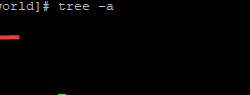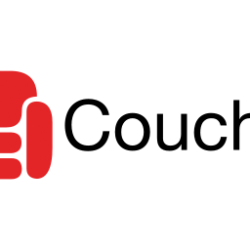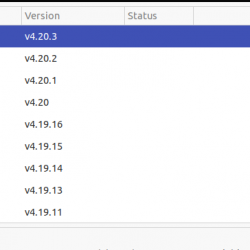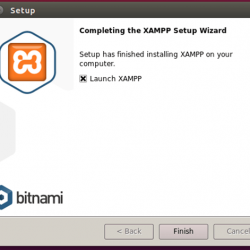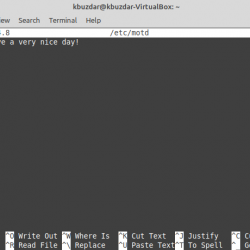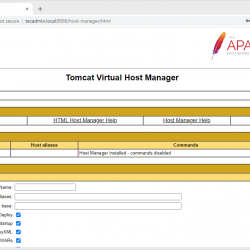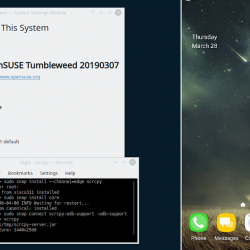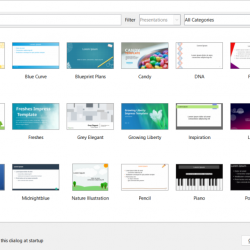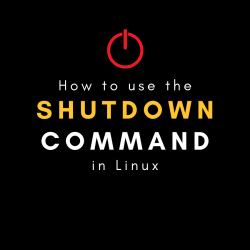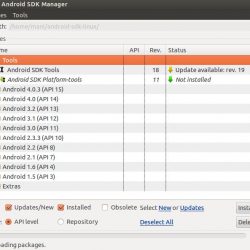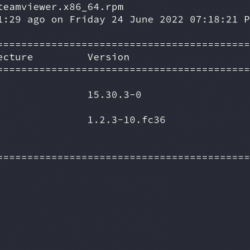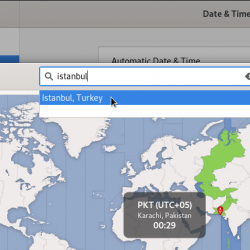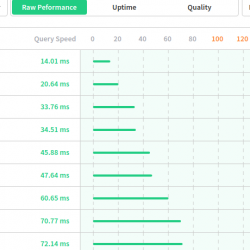在本教程中,我们将学习如何在 Ubuntu/Debian 上安装 Grafana。
什么是格拉法纳?
我们先来了解一下 Grafana。 数据分析可让您分析原始数据并得出相关结论。 Grafana 用于分析原始数据并广泛用于数据分析。
它是 2014 年发明的多平台开源分析软件。 Grafana 是展示平台或可观察性平台,以图形和图表的形式提供交互式可视化。 它还监视基础设施、数据库和应用程序。
不要混淆自己之间 基巴纳 和 格拉法纳. 基本区别在于 Grafana 用于分析和可视化 CPU、内存、磁盘和 I/O 利用率的指标,而 Kibana 主要用于分析日志消息。
有关更多详细信息,请查看 Grafana 官方文档。 现在,让我们学习如何在 Ubuntu/Debian 上安装 Grafana。
更新 Ubuntu 存储库
让我们更新存储库,以便我们可以从官方存储库下载最新的 Grafana 包。 我们将使用 apt install 命令。 如果您仍在使用 apt-get install,请检查 apt 和 apt-get 命令之间的区别。
让我们更新和升级我们的系统。
sudo apt update && apt upgrade
在 Ubuntu/Debian 上安装 Grafana 的步骤
在 Ubuntu/Debian 上安装 Grafana 有两种方法:
- 通过 APT 存储库下载
- 下载 .deb 包/通过下载二进制 .tar.gz 文件,然后使用 tar 命令提取它。
您可以根据自己的舒适程度选择两种方法中的任何一种在 Ubuntu 上安装 Grafana。
1. 将 Grafana 源添加到 Apt 源
让我们将存储库添加到源列表,然后添加存储库文件的密钥。 我们将使用 add-apt-repository 命令将存储库添加到源列表中。 让我们看看下面的命令:
sudo add-apt-repository "deb https://packages.grafana.com/oss/deb stable main"
您可能会遇到有关 add-apt-repository 命令的问题。 如果遇到这种情况,请使用 echo 命令下载 repo 并将其添加到位于 /etc/apt/source.list.d 目录中的 grafana.list 文件中。 让我们看看下面的命令:
echo "deb https://packages.grafana.com/oss/deb stable main" | sudo tee -a /etc/apt/sources.list.d/grafana.list
2.导入安装Grafana公钥
下一步是添加密钥。 我们将使用 wget 命令添加密钥。 它应该回应 行。 确保安装了先决条件包“software-properties-common”。
让我们看看下面的命令:
sudo apt install -y software-properties-common wget wget -q -O - https://packages.grafana.com/gpg.key | sudo apt-key add -
3. 在 Ubuntu/Debian Linux 上安装 Grafana
下一步是在 Ubuntu/Debian Linux 上安装 Grafana。 该过程只需三个简单的步骤即可完成。 在这里,我们将使用 apt 命令来安装包。 但在此之前,您需要再次更新包以将新添加的存储库刷新到我们的 sources.list。
让我们看看下面的命令:
sudo apt update sudo apt install grafana
 安装 Grafana
安装 Grafana因此,安装过程已完成,但设置仍然存在。
使用 .deb 文件安装 Grafana
前面我们讨论了使用 apt 存储库安装包的方法。 在这里,我们将讨论如何使用 deb 包在 Ubuntu/Debian 上下载和安装 Grafana。
获取最新版本包的链接,可以在Grafana官方文档中查看下载。
您可以使用 deb 包或 tar 文件。 任何一种方法都可以正常工作。 在这里我将下载 .deb 包,因为它在 Ubuntu 系统上更容易使用。
sudo apt-get install -y adduser libfontconfig1 wget https://dl.grafana.com/oss/release/grafana_6.7.2_amd64.deb sudo dpkg -i grafana_6.7.2_amd64.deb
让这个过程完成,你已经在 Ubuntu 上成功安装了 Grafana! 让我们继续启动服务并使用 Grafana。
启动 Grafana 服务
在 Ubuntu 上成功安装 Grafana 后,需要启动服务。 我们将使用带有 start 关键字的 systemctl 命令来启动 Grafana 服务。 让我们看看下面的命令:
sudo systemctl start grafana-server sudo systemctl enable grafana-server
 启动和启用服务
启动和启用服务您还可以使用以下命令检查服务是否已主动开始运行。
sudo systemctl status grafana-server.service
 启动并检查状态
启动并检查状态您可以看到上图中突出显示的状态为活动状态。
为 Grafana 设置防火墙配置
众所周知,Grafana 运行在默认端口 3000 上。有时会发生防火墙可能阻止访问或未提供端口访问的情况。 因此,您需要提供访问权限或打开端口。
Ubuntu 自带 ufw 防火墙。 对于 Debian,您需要安装 ufw 防火墙。 让我们看看下面的命令:
sudo apt -y install ufw
 安装 Ufw
安装 Ufw安装软件包后,启用它并使用以下命令打开防火墙上的端口:
sudo ufw enable sudo ufw allow ssh sudo ufw allow 3000/tcp
 Ufw 启用
Ufw 启用您还可以使用 netstat 命令检查端口是否打开。 netstat 命令用于显示系统中所有正在运行的服务的列表。 让我们看看下面的命令:
netstat -pnltu
 显示列表
显示列表您可以看到端口 3000 正在运行。 您已成功打开防火墙上的端口。
Grafana 基本用法
在 Ubuntu 上安装 Grafana 并完成基本设置后,我们可以启动浏览器并访问我们的本地主机。 让我们看看下面的命令:
https://server-IP:3000/
您将看到使用凭据登录的登录仪表板。 默认凭据即用户名和密码是 admin 分别。 两者都是一样的。 让我们看看下面的图片:
 Grafana 登录仪表板
Grafana 登录仪表板此外,系统会要求您设置安全密码,以便其他人无法访问该密码。 因此,设置密码并进一步处理 Grafana 仪表板。
 设置密码
设置密码此外,您将被定向到 Grafana 仪表板,如下图所示:
 Grafana 仪表板
Grafana 仪表板现在,您可以根据选择执行操作。 是的! 我们完成了设置。
结论
我们已经成功地学会了如何在 Ubuntu/Debian 上安装 Grafana。 如果您遇到任何问题,请在评论部分告诉我们。 请随时提供反馈。